¿Cómo regenero un retrato? (Cambiar el idioma del retrato y aplicar configuraciones de personalización)
Descripción general
La regeneración de retratos se puede utilizar para:
- Genere una copia de un retrato existente en un idioma diferente.
- Aplique nuevas configuraciones de personalización a un retrato existente (por ejemplo, aplique un nuevo orden de páginas de retrato o un nuevo logotipo de empresa).
Regenerar un retrato
- Vaya al panel de su Perfil de profesional (para obtener instrucciones completas, haga clic aquí).
- Seleccione Gestión de proyectos en el menú de la izquierda.

- Elija su proyecto de la lista.
- Dentro de su proyecto, seleccione la pestaña Descargas.
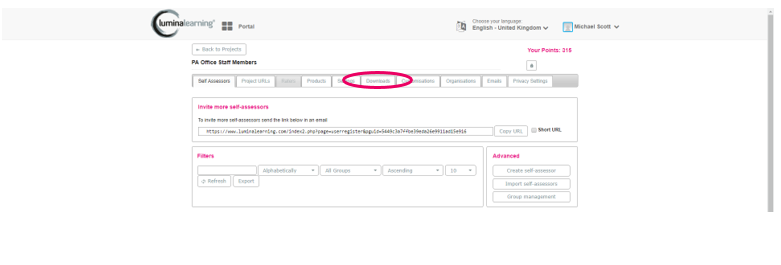
- Seleccione los retratos que desea regenerar. Tu también puedes:
- Seleccione uno o más Retratos individuales en la lista haciendo clic en ellos, o
- Presione Seleccionar todo para seleccionar todos los retratos.
Tenga en cuenta que al presionar Seleccionar todo se seleccionan solo Retratos en la primera página. Para seleccionar más, utilice el menú desplegable para aumentar el número de retratos visibles por página (el valor predeterminado es 10). - Presione Regenerar archivos seleccionados.
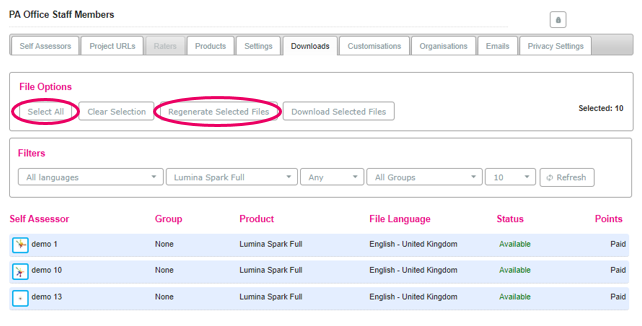
- Elija la opción de regeneración de idioma de la lista y luego seleccione Regenerar. Sus opciones de idioma son:
- Para regenerar el retrato en el mismo idioma en el que se encuentra actualmente, seleccione Idioma original (opción predeterminada).
- Para regenerar el retrato en un idioma diferente, seleccione el idioma relevante de la lista.
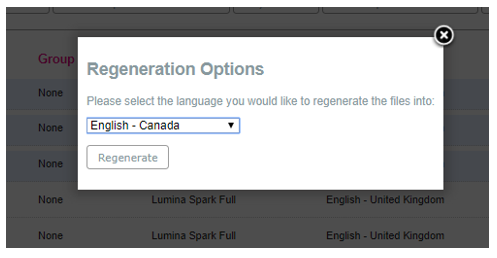
- La regeneración normalmente tarda unos minutos. Una vez completado, el retrato contendrá los cambios de idioma y/o las personalizaciones.
La barra de estado muestra cuando su retrato está listo para descargar. Cuando un retrato se está regenerando, su estado será Imágenes en cola o PDF en cola. El retrato estará disponible para descargar cuando el estado cambie a Disponible. - Seleccione los retratos que desea descargar. Tu también puedes:
- Seleccione Retratos individuales en la lista haciendo clic en ellos, o
- Presione Seleccionar todo para seleccionar todos los retratos.
- Seleccione Descargar archivos seleccionados y confirme el cuadro de diálogo.
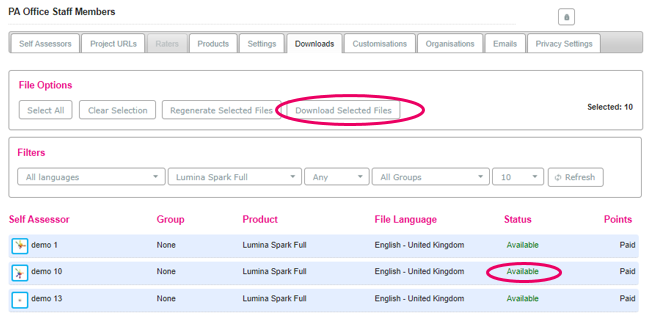
- Los archivos se descargarán en una carpeta comprimida. Abra la carpeta comprimida para acceder a los archivos.